2023年如何在PC上访问中文版Telegram
来源:本站时间:2023-01-29
第 1 部分。如何在 PC 上使用 Telegram?
1. 安装 Telegram 桌面版 立即下载
Telegram 有一个适用于 Windows、macOS 和 Linux 的官方应用程序。下载安装步骤如下:
在您的 Web 浏览器中,键入 desktop.telegram.org,您将看到该应用程序的多个版本。选择一个适合您的操作系统的并接受它。
打开已下载到您计算机上的文件,然后按照简单说明进行安装。
安装后,打开您的 Telegram for PC 并选择两个选项之一。
您可以从手机上的应用程序扫描二维码。或者,您可以输入手机号码和/或提供在 Telegram 移动应用程序上或通过短信收到的个人访问代码。
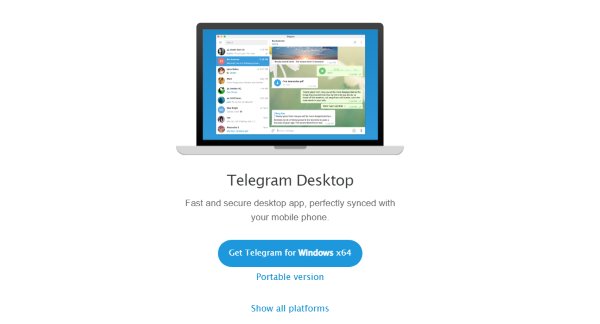
2.网络电报
PC 版 Telegram 也可以通过浏览器访问。该应用程序还有一个浏览器版本,称为 Telegram Web。通过网络访问PC 上的 Telegram可以通过以下简单步骤完成:
在您的 PC 上打开浏览器并输入 web.telegram.org
该网站可以自动识别该位置,或者您手动将其标记。
打开网站后,您必须输入您的电话号码并输入手机上收到的代码。
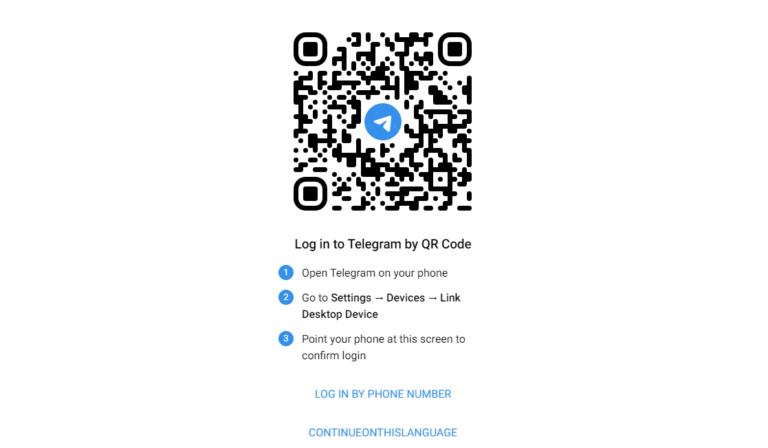
第 2 部分。适用于移动设备的 Telegram 应用程序。桌面电报
1. Android 和 iPhone 版 Telegram 应用程序的功能
Telegram 声称在一个应用程序中具有高速和短暂的组合。它的主要功能是在消息中附加和共享照片、位置、视频和文档,并显示联系人的可用性状态。
Telegram 应用程序的主要优点之一是用户可以与最多可包含 200,000 人的大型社区进行聊天。
Telegram 有一个加密的消息系统。该应用程序不会提供用户的 IP 或电话地址。
“秘密聊天”的内置功能还提供加密功能。Secret Telegram 聊天是 Telegram 移动应用程序最重要的功能之一。
只要添加第二个电话号码,手机上的电报就有机会迁移电话号码。
用户可以将联系人和群组静音。
与移动应用程序相比,PC 版 Telegram 具有一些不同的功能。在这里,您可以下载消息历史记录或编辑联系方式。
PC 版本还提供了与您在手机上记下的联系人交谈的机会。Telegram 桌面版具有更直观的界面,所有这些都营造了用户友好的环境。
桌面版可以更轻松地加密通信,并且可以在特定时间段后删除消息。
在 Telegram 的桌面版本中,可以启用或禁用通知默认值。当用户收到一条新消息时,弹出窗口会出现在系统托盘上,该弹出窗口会一直显示在屏幕上,直到被访问为止。因此,它提供了不错过重要事件的可能性。
浏览器版本还没有完全开发,因此它们有几个问题。Telegram for PC的主要缺点之一是它需要在手机上获得许可。
它没有提供创建秘密聊天的选项。此特定功能仅在移动版本上开发。此外,“呼叫”和“附近的人”类别从视线中消失,可以在右上角的菜单中找到。
除此之外,PC 版 Telegram 应用程序不提供自毁消息系统选项。此特定选项仅适用于移动应用程序,不适用于浏览器或桌面版本。
桌面应用程序和浏览器电报不集成用户可以创建新组和广播列表的选项。PC 版 Telegram 应用程序缺少许多功能,仍需要开发。
步骤 1.将 AirDroid Cast 安装到您的两台设备中
单击下面的下载按钮或从 App Store、Google Play Store 或官方网站在您的手机上找到 Airdroid Cast 应用程序。根据支持您的操作系统的版本,从其官方网站下载并安装到您的手机和计算机上。
步骤 2.连接您的手机和 PC
在您的两台设备上打开 AirDroid Cast。可以使用三种不同的方法进行屏幕共享:
步骤 3.开始镜像并在 PC 上使用 Telegram
连接后,您的手机屏幕将显示在 PC 上,您可以点击左侧的手形图标开始控制您的手机并使用 Telegram。
首先,您需要在计算机上访问https://www.bluestacks.com从官方网站下载 BlueStack 。有不同的版本选项,因此,您必须选择最适合您的操作系统的版本。
下载完成后,启动安装程序并让它完成该过程。
在您的 PC 上下载并安装 BlueStack 应用程序后,使用您的 google 帐户登录 play-store。
通过在右上角输入名称,在谷歌商店中找到 Telegram 应用程序。
单击 Telegram 应用程序上的安装按钮,安装完成后将其打开。
验证您的手机号码并输入代码。同时建议不要使用以前帐户已使用的号码。
通过执行这些步骤,您将能够在您的 PC 上使用 Telegram。
2. Telegram for Desktop 的特点
3. Telegram for Desktop 的缺点
第 3 部分。如何在 PC 上使用 Telegram 应用程序?
虽然桌面端的 Telegram 存在诸多不足,但用户可以直接通过投屏应用或模拟器在 PC 端使用 Telegram。使用模拟器和投射工具可以更轻松地在 PC 上使用 Telegram。
方法一:使用AirDroid Cast将安卓/iPhone屏幕镜像到电脑
您可以借助镜像应用程序(例如AirDroid Cast )在 PC 上使用 Telegram 。此工具将帮助您在桌面计算机上共享您的 Android 或 iOS 手机屏幕。此外,您可以通过此应用程序在 PC 上控制您的手机屏幕。
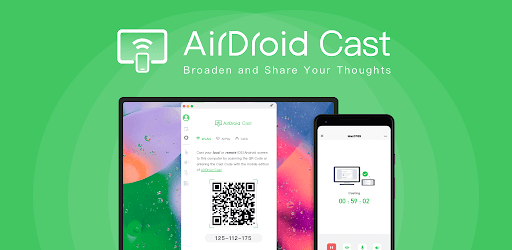
AirDroid Cast 的下载和安装并不困难,只需以下简单步骤即可完成:
通过 WLAN: QR 码在 Airdroid Cast 应用程序上提供,需要从手机扫描,屏幕将与本地或远程网络共享。在二维码下方,还有提供的编号代码,也可以在手机中输入,而不是基本版本中的二维码。

通过 AirPlay:此方法允许 iPhone、iPad 或 Mac 用户共享桌面设备上的屏幕。为此,您需要下载并安装 Airplay 应用程序。
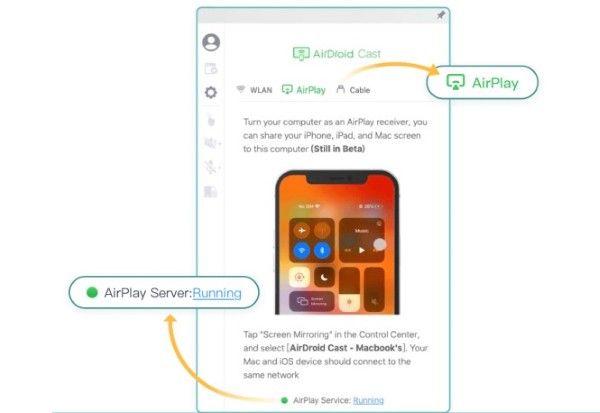
通过 USB:您可以使用 USB 数据线连接手机和桌面设备。这种方法的优点是速度快,可以消除任何延迟。在设置中,应用程序让您有机会选择最适合您需要和想要的图像质量和帧速率。
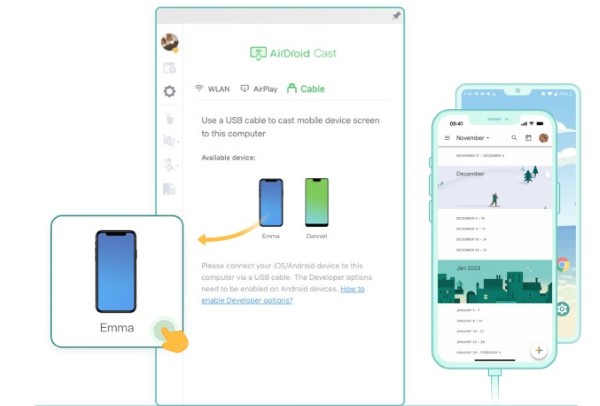
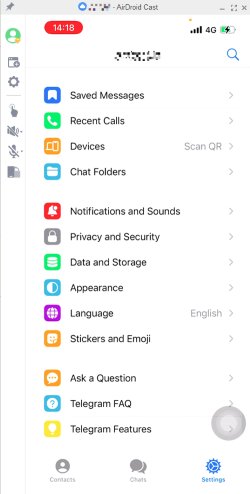
方式 2. 使用 BlueStacks 在 PC 上安装 Telegram 应用程序
BlueStack Emulator 是一款应用程序播放器,可以下载到电脑上,安装后就可以在电脑上使用Telegram。Bluestack 是免费使用的,可以同时运行多个应用程序。
使用 BlueStack 在 PC 上安装 Telegram 应用程序可以通过完成几个步骤来完成:
